Windows no tiene una opción de GUI para deshabilitar la función de vista previa en miniatura de la barra de tareas. He experimentado con la configuración del registro TaskbarNoThumbnail y su GPO equivalente Desactiva las miniaturas de la barra de tareas. Esa configuración parece aplicarse solo a Windows Vista y no tiene efecto en Windows 7 y versiones posteriores.

Sin embargo, puede deshabilitar la función de miniatura de la barra de tareas (más o menos) en Windows 7 a través de Windows 10, utilizando una edición del registro. Esto se puede hacer estableciendo el retraso de desplazamiento de la vista previa en miniatura de la barra de tareas en un valor grande (por ejemplo, 10000 milisegundos o más), de modo que la vista previa no se genere inmediatamente cuando se pasa el cursor sobre un icono de la barra de tareas. Bien. Entonces, el título del artículo debería haber sido "Cómo retrasar la vista previa en miniatura de la barra de tareas en Windows".
Escuché sobre este valor de registro a través del artículo Ajustar el retraso de desplazamiento de la vista previa de la barra de tareas en WinGeek.com (Créditos a Steve Sinchak ) y experimenté el valor del registro al ingresar un valor decimal grande para evitar la visualización inmediata de miniaturas en la barra de tareas.
Deshabilitar la vista previa en miniatura de la barra de tareas en Windows 10
- Inicie el Editor del registro (regedit.exe) y navegue a la siguiente ubicación:
HKEY_CURRENT_USER \ Software \ Microsoft \ Windows \ CurrentVersion \ Explorer \ Advanced
- Cree un nuevo valor DWORD (32 bits) denominado
ExtendedUIHoverTime - Haga doble clic en ExtendedUIHoverTime y seleccione Decimal
- Para aumentar el retraso de desplazamiento a 5 segundos, escriba 5000 . Escriba 10000 durante 10 segundos y así sucesivamente ...
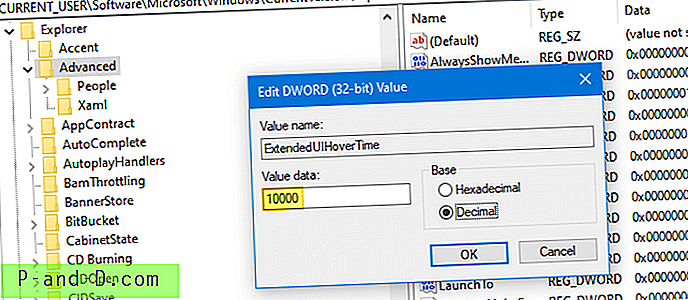
- Salga del Editor del registro.
- Cierre sesión y vuelva a iniciar sesión, o reinicie el Shell (método "Exit Explorer").
Así es como se ve después de aplicar la configuración ExtendedUIHoverTime . Al pasar el puntero del mouse sobre el icono de la barra de tareas, se muestra la información sobre herramientas en lugar de la miniatura. La miniatura de la barra de tareas no aparecerá hasta que haya transcurrido el tiempo especificado (10000 ms). La configuración del registro también funciona bien en Windows 10.

Deshabilitar miniaturas de la barra de tareas para un grupo de iconos de la barra de tareas
Para deshabilitar las miniaturas de la barra de tareas para un icono de grupo de la barra de tareas, cree el NumThumbnails DWORD (32 bits) del registro NumThumbnails en la siguiente clave de registro:
HKEY_CURRENT_USER \ Software \ Microsoft \ Windows \ CurrentVersion \ Explorer \ Taskband
(Este valor de registro se discutió en el artículo Cómo aumentar el tamaño de vista previa en miniatura de la barra de tareas )
El valor del registro NumThumbnails especifica cuántas miniaturas se mostrarán para un elemento. Por defecto, cuando abre cinco instancias de un programa (por ejemplo, el Bloc de notas), se muestran cinco miniaturas, una para cada instancia ... y así sucesivamente según el límite de resolución de la pantalla. Si se excede el límite, apila los elementos uno encima del otro.
Por ejemplo, si el valor NumThumbnails se establece en 10 (decimal), las vistas previas en miniatura solo se muestran si tiene menos de 10 ventanas de programa o iguales . Abrir más de 10 instancias del mismo programa hará que los elementos se apilen.
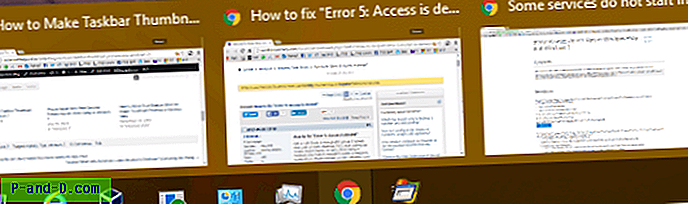
Vamos a configurar NumThumbnails a 2 . Si hay más de 2 ventanas, todas se apilan como se muestra:
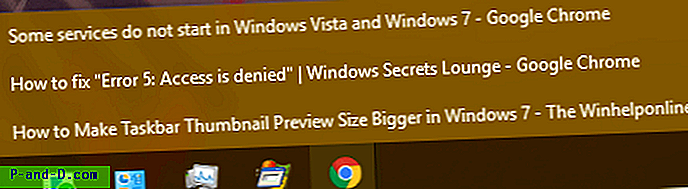
¡Eso es! Espero que hayas aprendido cómo deshabilitar las miniaturas de la barra de tareas para un ícono de barra de tareas o grupo de íconos de barra de tareas. Toda la información anterior se aplica a Windows 7 a través de Windows 10.
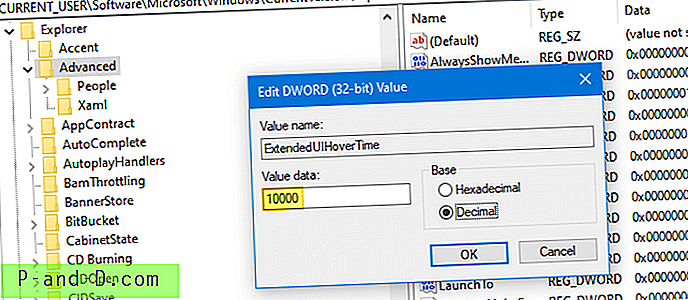

![Iniciar programas elevados (como administrador) desde el cuadro de diálogo Ejecutar en Windows 10 [Ctrl + Shift]](http://p-and-d.com/img/microsoft/674/start-programs-elevated.jpg)



